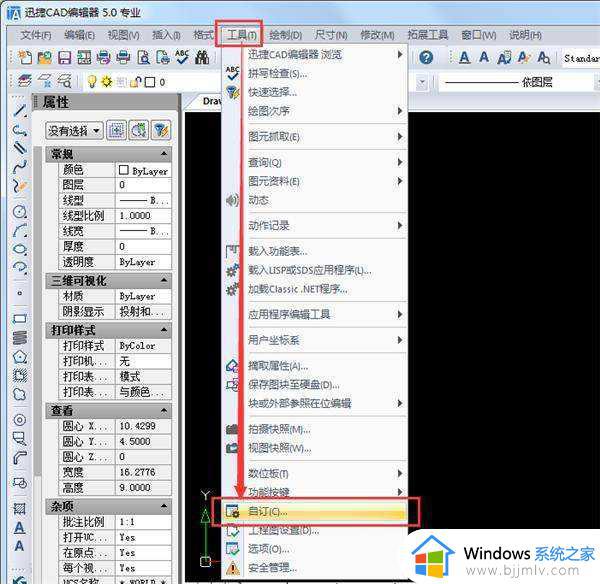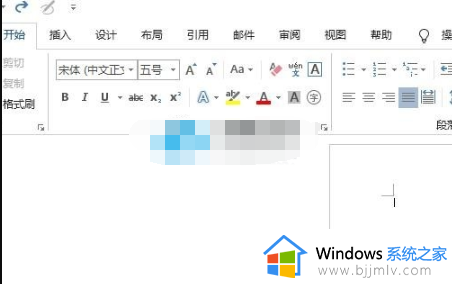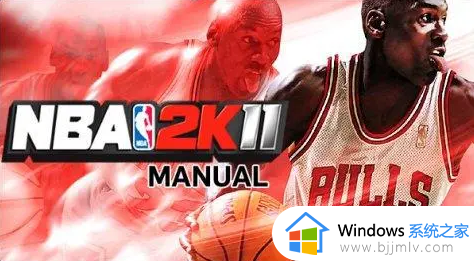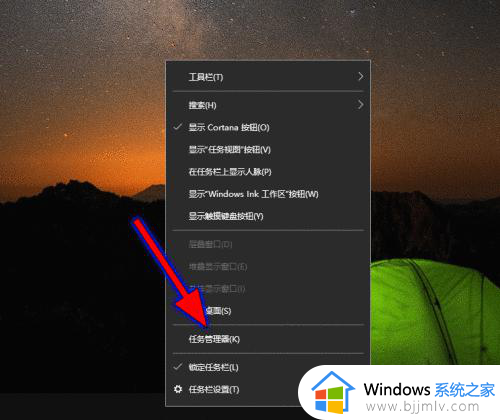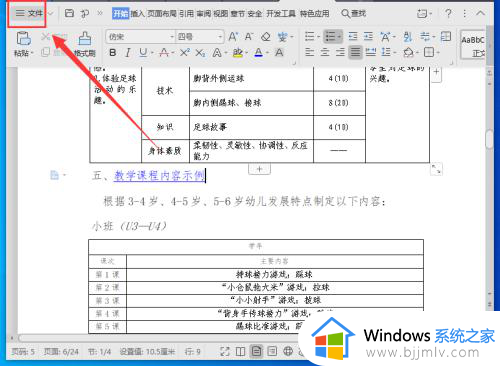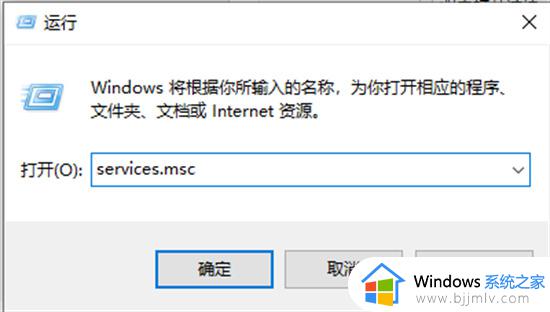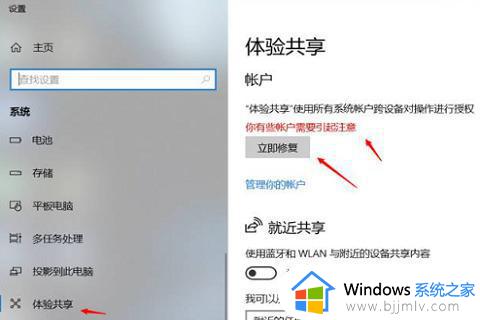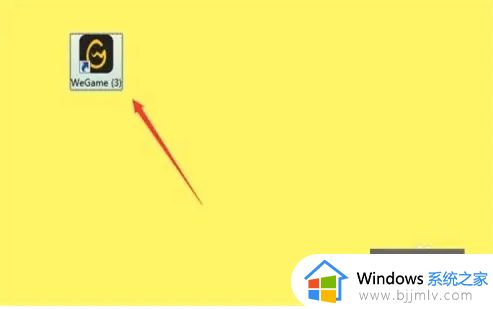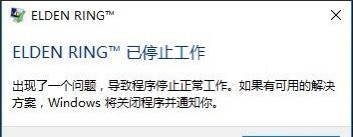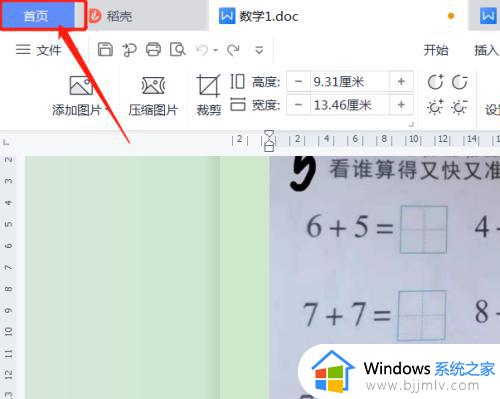wps文件打开后卡住关不了怎么回事 wps一打开就卡住如何强制退出
更新时间:2023-10-22 11:08:02作者:qiaoyun
wps是很多人会使用的一款办公文档,但是在使用的时候,可能会遇到一些问题,比如近日有不少用户反映说遇到了wps文件打开后卡住关不了的情况,那么要怎么强制关闭呢,我们可以使用任务管理器来操作,本文这就给大家介绍一下wps一打开就卡住的强制退出方法吧。
方法如下:
1、打开电脑桌面上的wps软件。
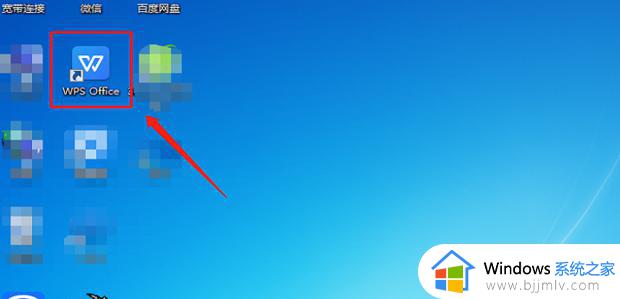
2、在操作时遇到wps卡死该怎么办呢?选择开启任何管理器,按住键盘上面的快捷键Ctrl+Alt+Delete。

3、在电脑桌面上选择【启动任务管理器】。选择卡死的wps软件。
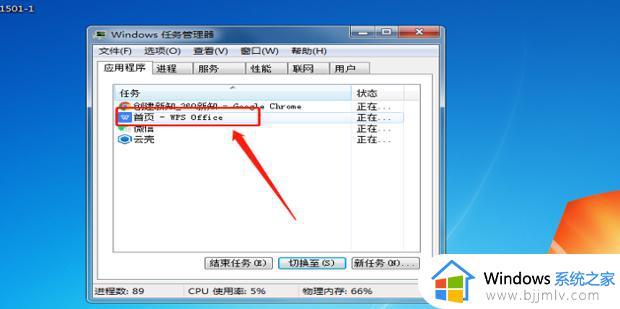
4、点击【结束任务】。

5、结束任务后,任务管理器中卡死的wps就消失了。
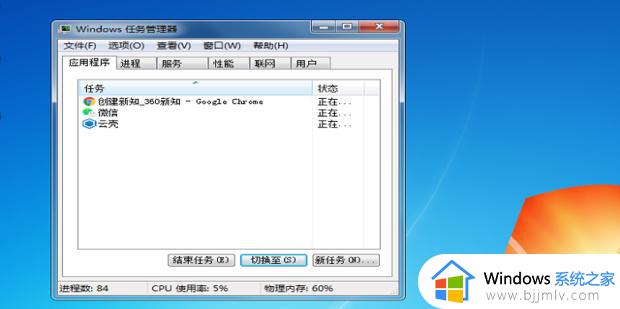
6、再次打开wps软件新建文档表格可以了。
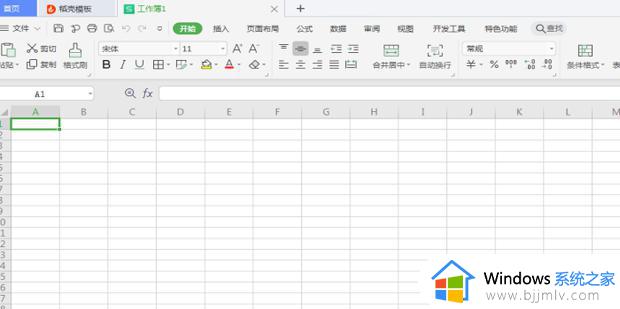
关于wps文件打开后卡住关不了的详细解决方法,有遇到一样情况的用户们可以参考上述方法来进行操作吧,希望帮助到大家。